Приложения для записи экрана компьютера упрощают жизнь блогерам и тренерам. Часто, когда человек делает обзор на сервис, программу или что-то подобное, а также когда он проводит обучение, возникает необходимость наглядно показать через запись, что он делает на своем компьютере. Для этого и используют программы записи экрана.
Вообще, программа для записи экрана может пригодиться любому человеку. Например, если вы хотите объяснить другу, как пользоваться каким-то сервисом. Или вы хотите показать другим геймерам, как проходите сложный уровень игры. Либо вам нужно записать видеопрезентацию и т.д. Существуют специальные бесплатные программы, которые позволяют сделать это.
Разберем лучшие из таких приложений.
- 1. Лучшие приложения для Виндовс
- 2. Сравнительный анализ программ
- 3. Другие программы для записи экрана
- 4. Приложения для других операционных систем
- 5. Заключение
Лучшие приложения для Виндовс
Перейдем сразу к обзору программ.
Как Записать видео с экрана на ноутбуке,компьютере.
CamStudio
Загрузить утилиту можно с официального сайта. Сайт на английском языке, но со встроенным в браузер переводчиком пользоваться им несложно.
Программа доступна для скачивания на компьютеры с Windows 10, Виндовс 8.1, Виндовс 8, Виндовс 7, Виндовс Vista, Виндовс XP. Язык программы – английский, но интерфейс интуитивно понятен.
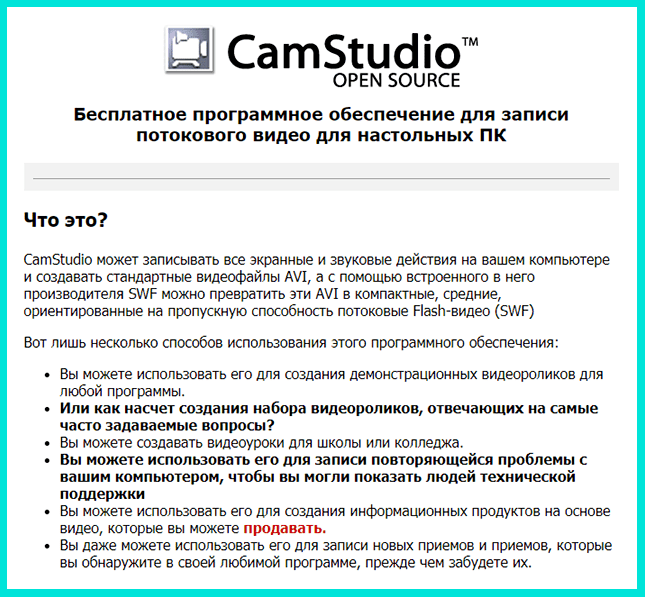
С помощью этой программы можно записывать все, что происходит на экране вашего компьютера, вместе со звуком. Сервис полностью бесплатный.
Для чего программу CamStudio используют чаще:
- создание демонстрационных роликов в рамках любой программы и с любого сайта;
- ряд видеороликов (обзоров, уроков, ответов на популярные вопросы и т.д.);
- запись проблем с компьютером (например, если вам нужно что-то объяснить специалисту по ремонту компьютеров);
- создание информационных продуктов или промо-материалов для рекламы чего-либо, привлечения партнеров и рефералов в свой бизнес;
- создание подсказок-инструкций для самого себя при освоении какой-либо программы, сервиса.
Возможности приложения CamStudio:
- запись экрана и звуков с него (со встроенным видео-редактором);
- запись голосового сопровождения (со встроенным аудио-редактором);
- создание заголовков и аннотаций к видео;
- запись вместе с движущимся курсором или без него (в том числе настройки курсора: подсветка, жирность, тип);
- запись всего экрана или его части;
- запись по типу «картинка в картинке» (например, в уголок главного экрана вы можете вставить свое изображение, чтобы люди не только слышали вас, но и видели);
- сохранение записей и их просмотр, редактирование.
Программа позволяет создавать видео с высоким качеством изображения и звука. Файлы сохраняются в формате AVI или SWF.
AutoScreenRecorder
Загрузить файл установки утилиты можно с официального сайта. Язык приложения и сайта – английский, но разобраться несложно. Разработчики предлагают пользователям платную и бесплатную версию программы.
При бесплатном доступе часть функций ограничена. Утилита совместима с Виндовс 7, Виндовс Vista, Виндовс XP.

Для чего программу AutoScreenRecorder используют чаще:
- запись стримов;
- создание видеокурсов, обучающих роликов и инструкций;
- создание вспомогательных видео в работе системного администратора.
Возможности приложения AutoScreenRecorder:
- запись экрана компьютера вместе с активностью пользователя (с курсором или без него);
- создание скриншота экрана нажатием всего одной кнопки – PrintScrеen;
- запись (снимок) выделенного фрагмента или всего монитора;
- съемка любых видео, в том числе при увеличении масштаба или во время прохождения активной игры без потери качества;
- запись видео с нескольких мониторов.
Приложение позволяет записывать картинку и звук с экрана компьютера без потери качества. Файлы сохраняются в формате AVI, WMV и MPG.
Free Screen Video Recorder
Программу можно скачать с официального сайта. Сайт на английском языке (воспользуйтесь онлайн-переводчиком), а сама утилита на русском языке. Интерфейс простой и удобный. Приложение совместимо с Виндовс 10, Виндовс, 8 и 8.1, Виндовс 7, Vista и XP.
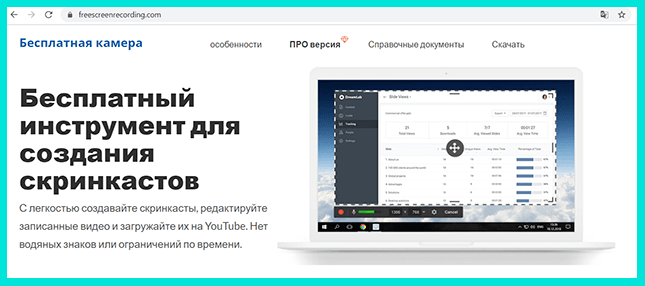
Для чего приложение используют чаще:
- создание видеоуроков и обучающих презентаций;
- запись любых видео для загрузки на Ютуб.
Возможности приложения:
- создание скриншотов;
- создание видео со звуком или без него (без ограничений по времени и без водяных знаков);
- запись фрагмента экрана или всего монитора;
- запись голосового сопровождения;
- наложение фоновой музыки;
- запись с курсором или без него, с подсветкой или щелчком мыши;
- встроенный аудио и видео редактор для монтажа роликов (нарезка, эффекты, улучшения качества, удаление шумов, увеличение или уменьшение громкости звука и прочее).
Готовое видео можно сохранить в формате AVI на компьютер или тут же, не выходя из программы, залить на Ютуб. Скриншоты сохраняются в форматах BMP, PNG, TGA, GIF, JPEG. Прямо внутри программы вы можете распечатывать снимки или копировать их в буфер обмена и потом пересылать.
Разработчики предлагают пользователям платную и бесплатную версию программы. В режиме PRO есть дополнительные функции: создание аннотаций, одновременная запись веб-камеры и экрана, экспорт в MP4 и прочее.
По мнению пользователей, это самая легкая и удобная программа в плане усвоения и использования. Она весит немного, но очень функциональная.
Screen2Avi
Скачать приложение можно с официального сайта. Сайт и приложение созданы на английском, но интерфейс простой и понятный. Приложение бесплатное. Утилита совместима с Windows XP и Vista, Windows 8.
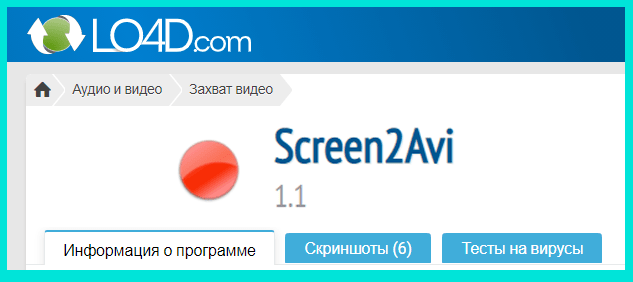
Для чего программу Screen2Avi используют чаще? Она позволяет записывать все, что происходит на экране. И подходит для любых целей.
Возможности приложения Screen2Avi:
- запись звука и видео;
- запись всего экрана или его части;
- встроенный редактор (настройка количества кадров в секунду, цвета фона и прочее);
- перезапуск и остановка съемки;
- горячие клавиши;
- запись с движением мыши;
- создание скриншотов.
Готовые файлы вы можете сохранить на свой компьютер в формате AVI.
UvScreenCamera
Скачать приложение можно на официальном сайте утилиты. Сайт, как и программа, написан на русском языке. Доступна платная и бесплатная версия программы. В платном режиме функционал расширен. Утилита совместима с Windows Vista и XP, Виндовс 7, Виндовс 8 и 8.1, Виндовс 10.
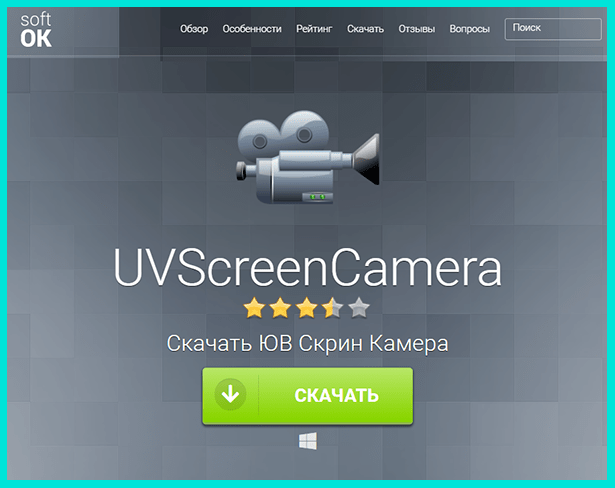
Для чего программу UvScreenCamera используют чаще:
- создание инструкций и обучающих роликов;
- создание уроков и презентаций.
Возможности приложения UvScreenCamera:
- создание скриншотов и запись экрана;
- запись всего экрана или его части, отдельного окна;
- встроенный фото и видеоредактор;
- наложение и запись звука (музыка, голос);
- отображение действий мышью и клавишами;
- вставка в видео надписей, пояснений, комментариев.
В бесплатной версии программы файлы сохраняются в формате UVF, EXE, AVI. Видео и фото можно как сохранить на компьютер, так и экспортировать прямо из приложения.
Bandicam
Приложение можно скачать с официального сайта. Демо-версия утилиты доступна бесплатно. Сайт на русском языке, а сама утилита написана на английском. Приложение совместимо с Windows Vista и XP, Виндовс 10, 8.1 и 8, 7.
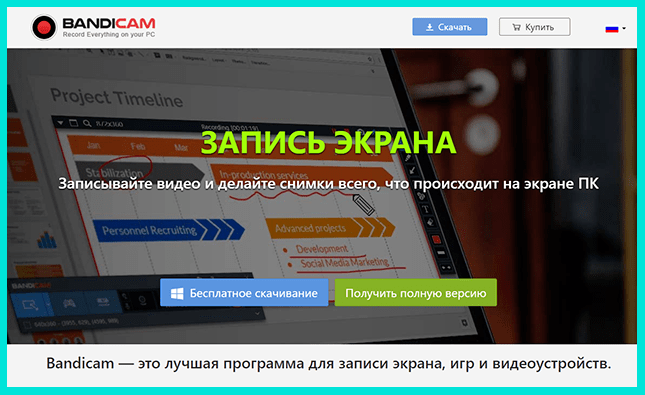
Для каких целей приложение Bandicam используют чаще:
- создание обучающих роликов, презентаций, уроков с целью публикации на Ютуб;
- запись двухмерных и трехмерных игр (формат 4K UHD и захват видео до 480 кадров).
Возможности приложения Bandicam:
- запись всего экрана или его части;
- запись звука;
- создание скриншотов;
- запись в высоком разрешении;
- запись с внешних устройств (веб-камера, Xbox/PlayStation, смартфон, IPTV и другие);
- создание рисунков и схем прямо на видео:
- запись «картинка в картинке»;
- автозапуск съемки (настройка таймера);
- эффект мыши и хромакея.
Созданные видео сохраняются в формате AVI, MP4.
Free Screen Recorder
Скачать приложение можно на официальном сайте. Сайт и программа написаны на английском языке. Интерфейс удобный и понятный, на официальном сайте опубликованы обучающие ролики и ответы на популярные вопросы, дана инструкция по работе с программой.

Утилита полностью бесплатная, легко устанавливается и занимает мало места на компьютере. Приложение совместимо с Windows 8, 7, Vista, XP.
Для чего программу Free Screen Recorder используют чаще:
- запись видеоклипов;
- создание видеолекций;
- запись видеопрезентаций;
- запись игровых стримов;
- запись видео и аудио разговоров.
Возможности приложения Free Screen Recorder:
- запись видео и звука;
- наложение музыки или голоса;
- запись всего экрана или его части;
- встроенный видеоредактор.
Готовые видео сохраняются на компьютер. Кроме этого, прямо через программу вы можете поделиться своим роликом в социальных сетях или отправить другому человеку ссылку на него.
Сравнительный анализ программ
Представим в формате таблицы сравнительный анализ рассмотренных программ:

Как вы видите, приложения почти не отличаются по требованиям к операционной системе. Есть разница в языке интерфейса и незначительная разница в функционале (зависит от утилиты и версии: платная или бесплатная).
Другие программы для записи экрана
Те программы, которые мы рассмотрели подробнее, считаются универсальными (хотя мы и разбирала, для чего их чаще используют). Кроме них существуют и другие приложения более узкой направленности. Пройдемся по названиям и целям приложений.
Источник: proudalenku.ru
Как записать видео с экрана компьютера: 7 лучших способов захвата видео




 4.1 Оценок: 48 (Ваша: )
4.1 Оценок: 48 (Ваша: )
Захват видео с дисплея монитора может потребоваться по разным причинам. Например, вы хотите записать обучающее видео с поясняющими комментариями для видеокурса или своих коллег. Тогда вам не обойтись без подходящего софта. В статье мы расскажем, как записать видео с экрана и сохранить результат на жесткий диск.
Посмотрите видео, чтобы узнать про все популярные программы:
Нужно записать игру? Тогда смотрите список программ для записи игр по ссылке
Запись экрана в программе Экранная Камера
Экранная Камера — простое в освоении, но функциональное программное обеспечение для захвата действий с монитора. Оно фиксирует происходящее на дисплее компьютера или ноутбука с системой Windows. Также ПО позволяет отредактировать созданный видеоклип. Вы можете изменить длину ролика, добавить заставки, записать закадровые комментарии и наложить музыку. Этот софт можно использовать для создания обучающих видеокурсов и видеоотчётов, а также для сохранения стриминга.
Посмотрите видеоурок, чтобы узнать про все возможности программы:
1. Установите программу
Сначала установите софт на ваш ПК. Для этого скачайте дистрибутив с сайта:
Отлично работает на Windows 11, 10, 8, 7 и XP
Запустите распаковку двойным кликом мыши и следуйте инструкциям установщика.
2. Настройте параметры
Запустите приложение и нажмите «Запись экрана». В окне параметров выберите нужный режим: полноэкранный, фрагмент или настраиваемая область. Во втором варианте вы можете вручную выставить размер окна захвата: регулируйте его границы при помощи мыши. Также можно установить свои параметры в пункте «Размер видео».
Чтобы сделать запись видео с экрана со звуком, укажите источник в соответствующем поле. Если вам нужно добавить закадровый голос, поставьте галочку напротив пункта «Записывать звук с микрофона». Начните захват, нажав «Записать». Остановить процесс можно клавишей F10 или вручную, если развернуть модуль.

Укажите границы записи
3. Отредактируйте видеофайл
После откроется окно просмотра. Вы можете сразу же сохранить результат на ваш компьютер или отправить его на YouTube. Либо воспользуйтесь встроенным видеоредактором: обрежьте ролик, наложите текст, вставьте заставки и титры.
Обрезка. Чтобы изменить длину видеоклипа, передвигайте черные маркеры по временной шкале. Из видеофайла будут вырезаны участки, отмеченные серым. Эта функция может пригодиться, если запись была начата раньше, чем нужно, либо вы не успели вовремя остановить захват и хотите избавиться от ненужных фрагментов.

Вы можете удалять все лишнее из видео
Заставки. Здесь вы можете добавить к ролику открывающее интро или финальные титры. Выберите заготовки из библиотеки шаблонов или создайте с нуля. Эта опция полезна, если вы хотите создать красивое интро для своего ролика.

Добавляйте заставки в начало и конец ролика
Музыка. Добавьте фоновое аудио из встроенной коллекции или загрузите трек с компьютера. Также вы можете записать закадровые комментарии через подключенную гарнитуру. Для этого нажмите «Записать с микрофона». Таким образом можно добавлять голосовые инструкции для обучающих роликов.

Озвучивайте скринкасты голосом
4. Сохраните видео
Экспортируйте ролик, нажав кнопку «Сохранить проект» или перейдя в раздел «Создание видео». Вы можете преобразовать клип в AVI, MP4, MKV, MOV и множество других. Также есть функции прожига DVD дисков и отправки видеофайла на популярные веб-сайты: YouTube, ВКонтакте, Facebook и многие другие.

Сохраняйте видео в любом формате
Бесплатные программы для записи видео с экрана
В сети существует множество бесплатных вариантов для создания скринкастов. Большинство из этих приложений предлагают базовые функции: захват действий и сохранение видеофайла на жесткий диск. Недостатком этих приложений является отсутствие расширенных возможностей. Однако, если вы хотите лишь быстро записать видеоклип без дальнейшей обработки, вполне можно прибегнуть к их помощи. Рассмотрим несколько популярных бесплатных программ для записи видео с экрана.
iSpring Free Cam
iSpring Free Cam — это простая программа для записи экрана со встроенным аудио- и видеоредактором. Она позволяет захватывать любую часть монитора, сохранять результат в WMV, редактировать видеофайл и напрямую загружать его на YouTube.
Привлекательный и интуитивно понятный интерфейс помогает с легкостью создавать профессиональные скринкасты. Также его можно использовать для предоставления совместного доступа к монитору вашего устройства. Несмотря на то, что это программное обеспечение является полностью бесплатным, оно не накладывает водяных знаков и не содержит рекламы. Крупным недостатком является то, что записанный видеоклип можно сохранить только в WMV. Также иногда могут появляться проблемы при синхронизации аудиодорожки.

Интерфейс iSpring Free Cam
Free Screen Video Recorder
Free Screen Video Recorder — полнофункциональная программа для записи с экрана ноутбука и ПК от разработчика DVDVideoSoft. Она может фиксировать действия с дисплея компьютера и ноутбука, в том числе ее можно использовать для захвата видеопереговоров по Skype. Софт не накладывает ограничения времени и предлагает различные режимы захвата, поэтому вы сможете все гибко настроить.
В комплект входит удобный редактор, с помощью которого можно изменить записанные файлы. Результат можно сохранить в MP4, также можно делать скриншоты в форматах BMP, TGA, JPG, PNG и GIF. Большим недостатком является реклама, которая может помешать процессу, и водяной знак, который убирается после приобретения лицензии.

Интерфейс Free Screen Video Recorder
CamStudio
CamStudio — хороший выбор для пользователей с минимальными потребностями в редактировании. Это бесплатная программа для записи видео с экрана без ограничения по времени, с помощью которой можно фиксировать действия пользователя и создавать скринкасты. Особенностью приложения является возможность захвата в режиме «картинка-в-картинке» и подсветка действий курсора мыши. Это ПО простое и компактное, благодаря интуитивно понятному интерфейсу в нем легко разобраться.
Среди недостатков можно назвать частые ошибки синхронизации видеофайлов и аудиодорожки и то, что клип можно сохранить только в AVI или FLV.

VirtualDub
VirtualDub — одно из самых известных приложений, которое позволяет записать видео с экрана вашего устройства. Также его можно использовать, чтобы сделать захват с камеры вашего устройства. Созданный видеоролик можно отредактировать: обрезать длину, заменить аудиодорожку и встроить субтитры. Это приложение полностью бесплатное, в нем нет ни встроенной рекламы, ни водяных знаков.
Среди минусов можно назвать запутанный интерфейс и минимальные возможности обработки. Также VirtualDub не поддерживает многие популярные видеоформаты, для полноценной работы потребуется устанавливать дополнительные кодеки.

Ezvid
Ezvid — простое приложение для снятия на видео действий пользователя с экрана компьютера. Оно позволяет захватывать стриминги и онлайн передачи, прохождение компьютерных игр, видеоконференции и многое другое. Пользователь может настраивать сочетания быстрых клавиш, что существенно ускоряет процесс работы.
В программе есть видеоредактор и удобная функция создания слайд-шоу, а также коллекция бесплатной музыки. Благодаря функции быстрой загрузки видеороликов напрямую на YouTube этот софт часто используется для создания коротких обучающих роликов. Минусом является существенное ограничение во времени (не более 45 минут) и отсутствие полноэкранного режима при записи.

Онлайн запись видео с экрана
Если вам не хочется устанавливать на компьютер дополнительный софт либо нет на это времени, хороший способ сделать запись экрана — использовать специальные сайты. Одним из самых популярных инструментов для видеозахвата онлайн является Screencast-O-Matic. Это полностью бесплатный сервис. Однако существует премиум версия, которая предлагает больше продвинутых инструментов, в том числе видеоредактор. Сайт разработчика доступен только на английском языке, но благодаря понятному интерфейсу в нем легко разобраться.

Чтобы начать захват с экрана, проделайте следующие шаги:
- Перейдите на главную страницу сайта и нажмите «Start recording for free».
- На следующее странице кликните «Launch Free Recorder».
- Если на вашем ПК установлена свежая версия JAVA, то сервис предложит открыть утилиту. Нажмите «Allow». Если ваш ПК не поддерживает JAVA, начнётся скачивание дистрибутива. После утилита запустится в автоматическом режиме.
- Откроется окно параметров. Выберите источник записи: дисплей монитора, веб-камера или сразу оба варианта. Также здесь устанавливаются настройки для записи звука, разрешение будущего видео и его размер.
- Нажмите Rec для запуска.
По окончании процесса вам будет предложено сохранить видеофайл на сервер сайта, отправить на YouTube или экспортировать на жесткий диск.
Среди функций сервиса:
Минусы сервиса:
Как видите, способов записи видео с экрана ПК довольно много. Вам требуется лишь определиться с основной целью и сделать выбор. Если нужно лишь быстро записать стриминг с монитора, то вы вполне можете обойтись бесплатным софтом. Однако будьте готовы к тому, что созданные ролики не будут радовать хорошим качеством. К тому же, в большинстве случаев вы не сможете даже минимально изменить ролик.
Вот почему лучше отдать предпочтение простому в освоении софту. Экранная Камера обладает всем необходимым функционалом. Вы можете самостоятельно настроить качество записи с экрана, а встроенный редактор позволит изменить файл, наложить звук и отправить ролик в интернет напрямую из панели управления. Скачайте программу, записывайте неограниченное количество видеороликов и делитесь ими со своими коллегами или подписчиками:
Источник: amssoft.ru
Самая удобная бесплатная программа для записи экрана и звука
Часто ли вам приходится записывать происходящее на экране компьютера? Мне это нужно постоянно и ко мне периодически обращаются с вопросом ”как это сделать” люди, которым такое вообще не должно быть нужно. Тем не менее, все постоянно записывают какие-то инструкции, демонстрации, уроки, блоги и тому подобное.
Средств записи экрана огромное количество и есть даже штатные, как в Windows, так и в MacOS. Но у всех есть свои минусы. Не буду утверждать, что найденный мной способ идеален, но он дает несколько очень полезных функций, которых не хватает в других средствах захвата экрана. А еще он позволяет записывать звук и делать некоторые другие полезные вещи.

Записать звук и происходящее на экране можно десятками способов. Вот только по-настоящему удобных не так много.
Программа для монтажа видео
Все, что нужно для использования — скачать бесплатное приложение Wondershare Filmora. У него есть и платная версия, но для понимания процесса вполне хватит бесплатной. О ценах я расскажу ниже, поэтому дочитайте до конца статьи.
Сама программа является видеоредактором, который позволяет монтировать видео если не на профессиональном, то на очень высоком уровне. Ее интерфейс вобрал в себя лучшее от Adobe Premier Pro и Final Cut Pro, а среди функций есть не только фильтры, но и продвинутая цветокоррекция, работа с хромокеем, стабилизация, та самая функция захвата видео и аудио, а так же некоторые другие вещи.
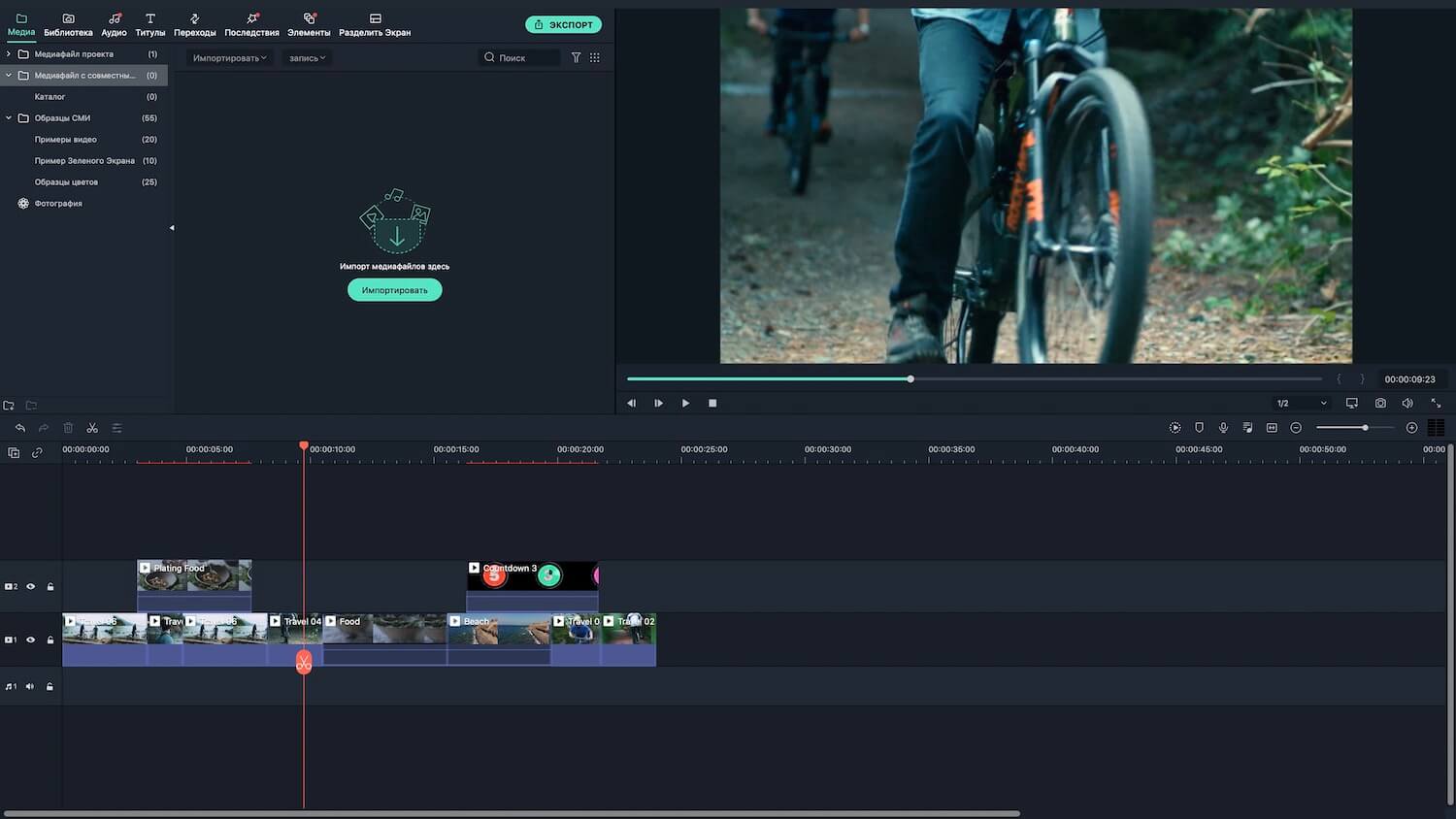
Интерфейс программы прост, но понятен.
Программа для записи экрана
Чтобы сделать запись экрана, нужно запустить программу, создать новый проект («Файл» — «Новый проект» — выбрать разрешение) и перейти во вкладку ”Медиа”. После этого нажимаем в верхней части списка импортированных клипов на кнопку ”Запись” и выбираем то, что нам нужно.
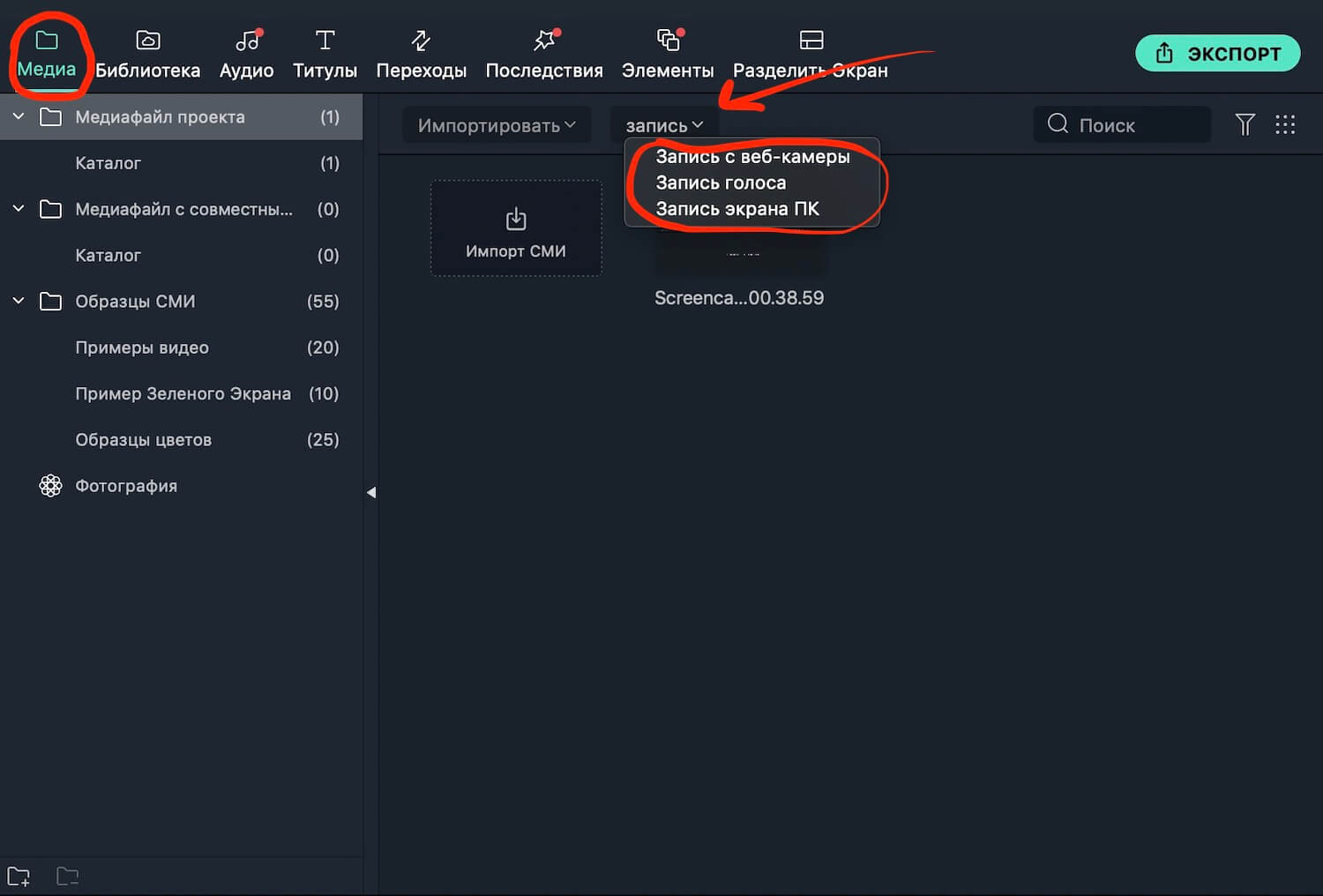
Значок не очень большой, но если знать, где его искать, проблем не будет.
В данном случае мы хотим записать видео. Например, это может быть геймплей, обучающее видео или что-то другое. Самое главное, что после записи оно автоматическим попадет в импортированные файлы и с ним можно будет работать. Если VoiceOver есть в разных программах видеомонтажа, то запись экрана тянет на эксклюзивную фишку.
Выбрав ”Запись экрана ПК”, вы попадете в настройки этой самой записи. Тут все просто и интуитивно понятно. Вы сможете выбрать разрешение записи. У меня по умолчанию стоит 4096 на 2304 точки, так как это разрешение экрана моего iMac. Правее можно выбрать, будут ли во время записи использоваться микрофон и динамики.
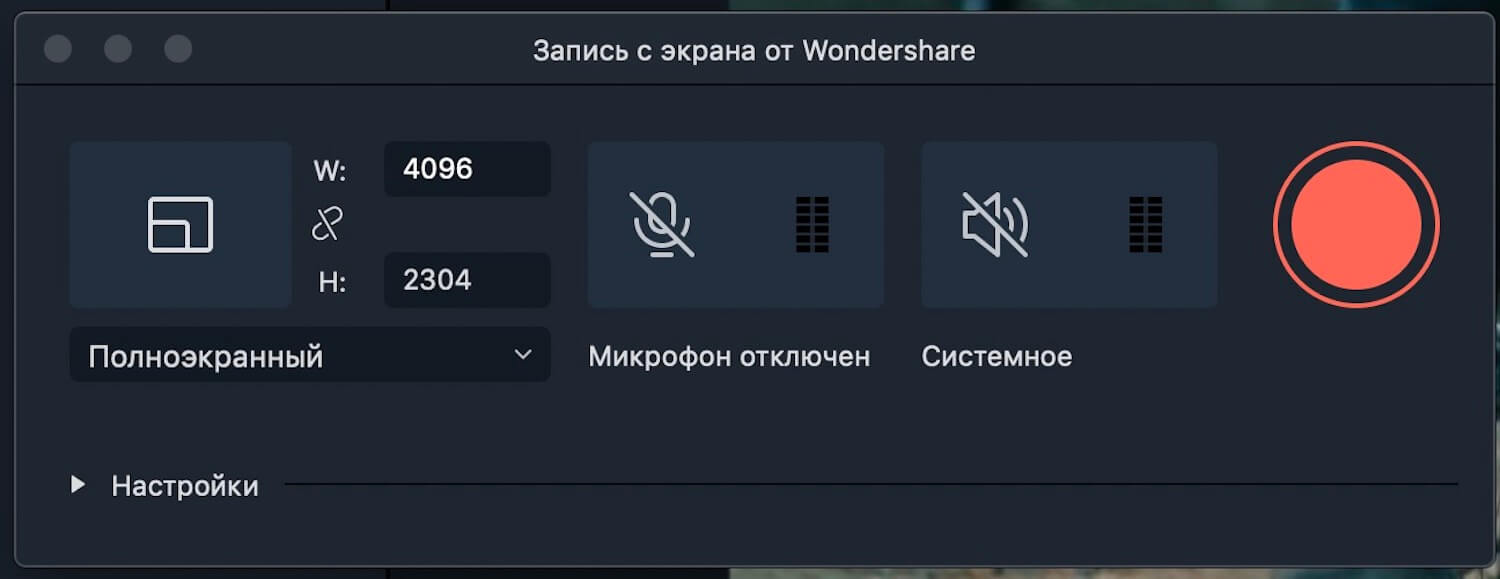
Тут все просто и понятно. Вопросов возникнуть не должно.
Ниже будет выбор области записи — полноэкранный или произвольный. Если выбрать второй вариант, вам предложат определить зону, которая и будет записана. При этом точку начала и конца будут сопровождать осевые линии для того, чтобы понимать, попадет ли в кадр то, что нужно. Когда зона будет выделена, ее можно будет перемещать и корректировать, потянув за соответствующие элементы. Дальше останется только начать запись, нажав на большую красную кнопку.
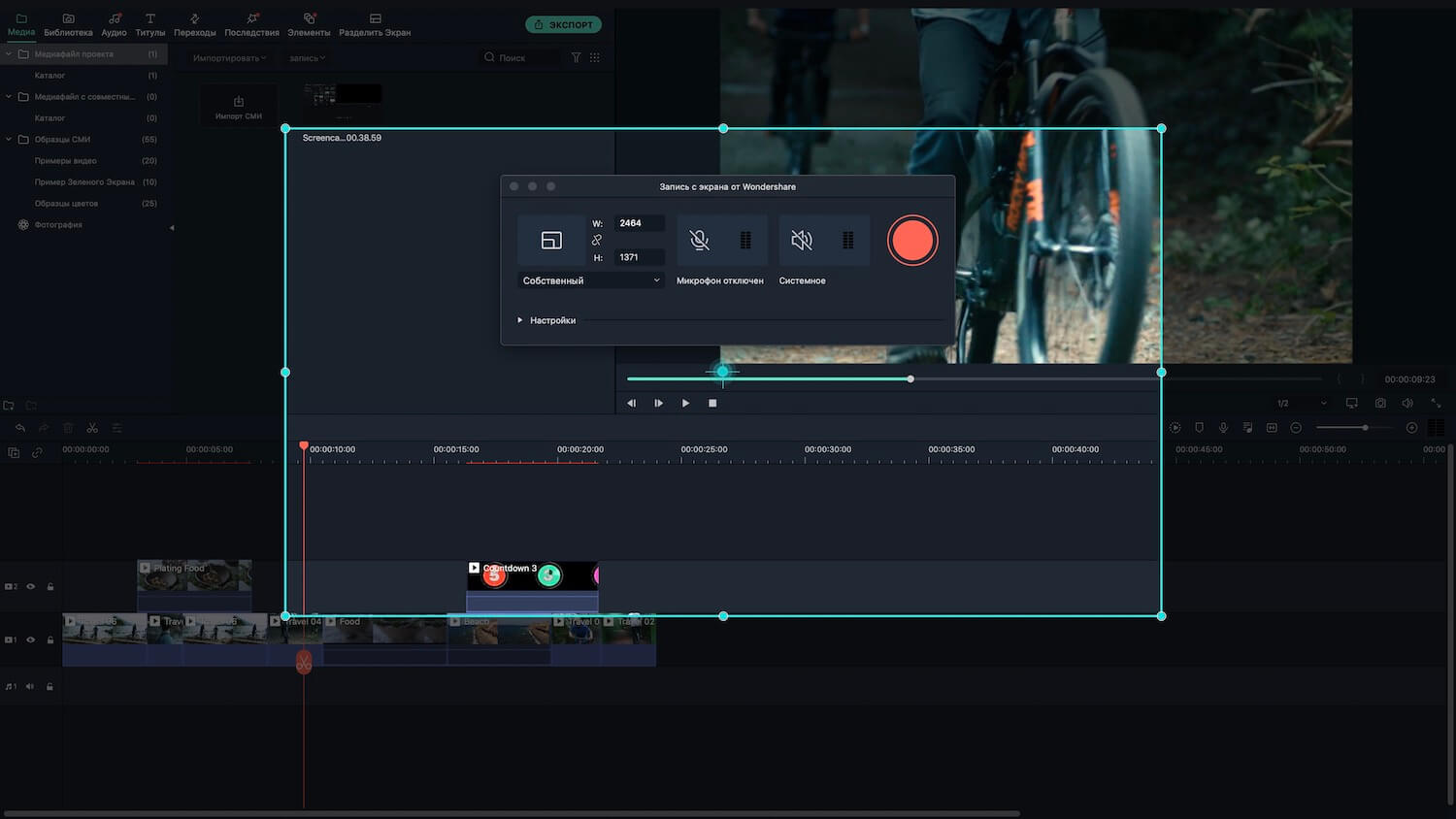
Выбрав зону записи, ее можно будет модифицировать..
Если этих настроек недостаточно, то в самой нижней части есть раздел ”Настройки”. Там их намного больше. Например, можно будет выбрать:
- Место сохранения скринкаста
- Частоту кадров
- Качество
- Остановку записи после определенного времени
- Отображение или нет щелчков мыши (с выбором цвета)
- Комбинацию клавиш для остановки записи
- Кнопки для приостановки (паузы) записи
С такими настройками можно записать любой скринкаст, который потом легко будет обработать и использовать по назначению. Даже если надо просто обрезать немного в начале и в конце, то сделать это в одной программе все равно проще, чем использовать отдельное приложение.
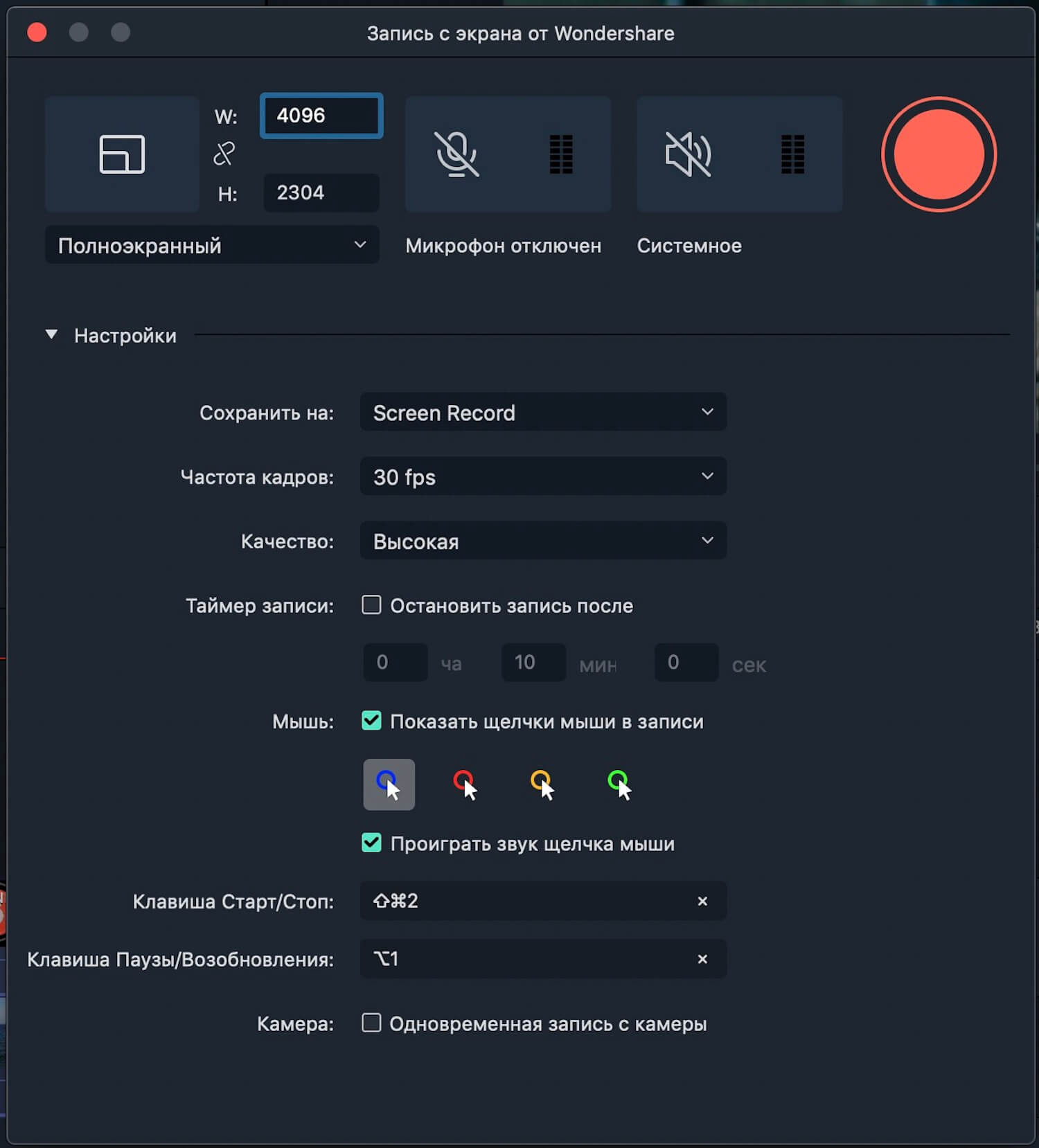
Дополнительных настроек более чем достаточно.
Что уж там говорить, если вы готовите игровое видео и его надо как-то смонтировать. Не зря же многие из числа лучших игровых ютьюберов используют именно эту программу при создании своих роликов.
Программа для записи звука
Но это не все возможности захвата в Wondershare Filmora. Есть так же захват с веб-камеры, поддерживающий выбор камеры, настройки разрешения, определение частоты кадров и активацию записи звука. Но куда интереснее (и востребованнее) запись звука. Именно озвучка роликов часто нужна при создании любого контента, и тут она тоже есть.
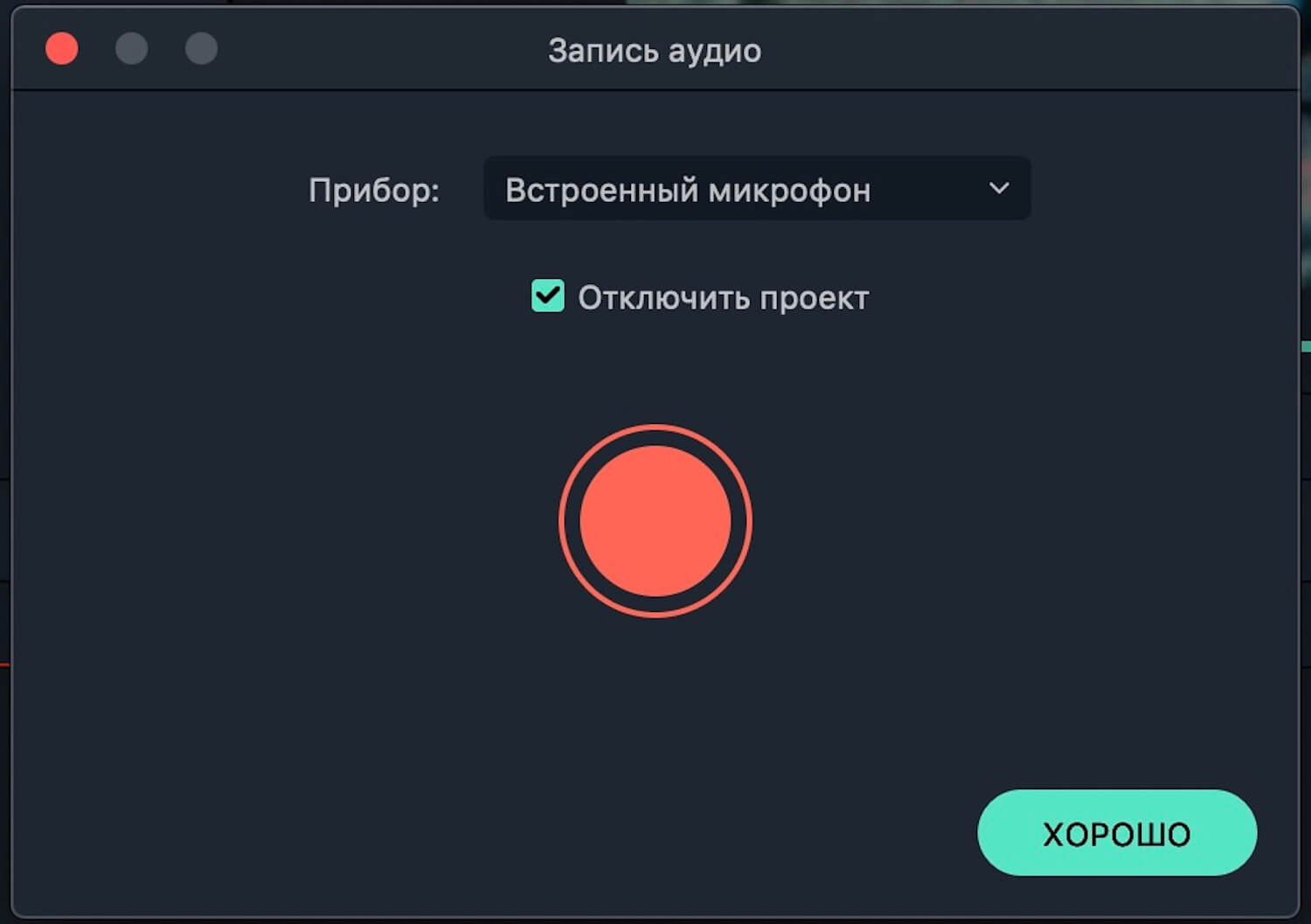
Настроек при записи звука почти нет. Но нужны ли они?
Тут настроек будет, мягко говоря, поменьше. Но и процесс этот не требует такой точности настройки. Как правило звук нужно захватить в высоком качестве, а потом уже заниматься обработкой, преобразованием и сведением. Поэтому выбрать можно будет только микрофон, если их подключено несколько.
Как монтировать игровые видео
Рассказывать еще раз подробно о программе видеомонтажа Wondershare Filmora не стоит. Мало того, что сама по себе она интуитивно понятная, особенно если вы до этого пользовались чем-то подобным, так еще у нас был ее подробный обзор. При том не только текстовый, но и видео.

Скажу только еще раз, что у программы есть бесплатная версия для ознакомительного использования, платная и даже подписочная. Я бы рекомендовал начать с бесплатной, все попробовать, а потом уже платить.
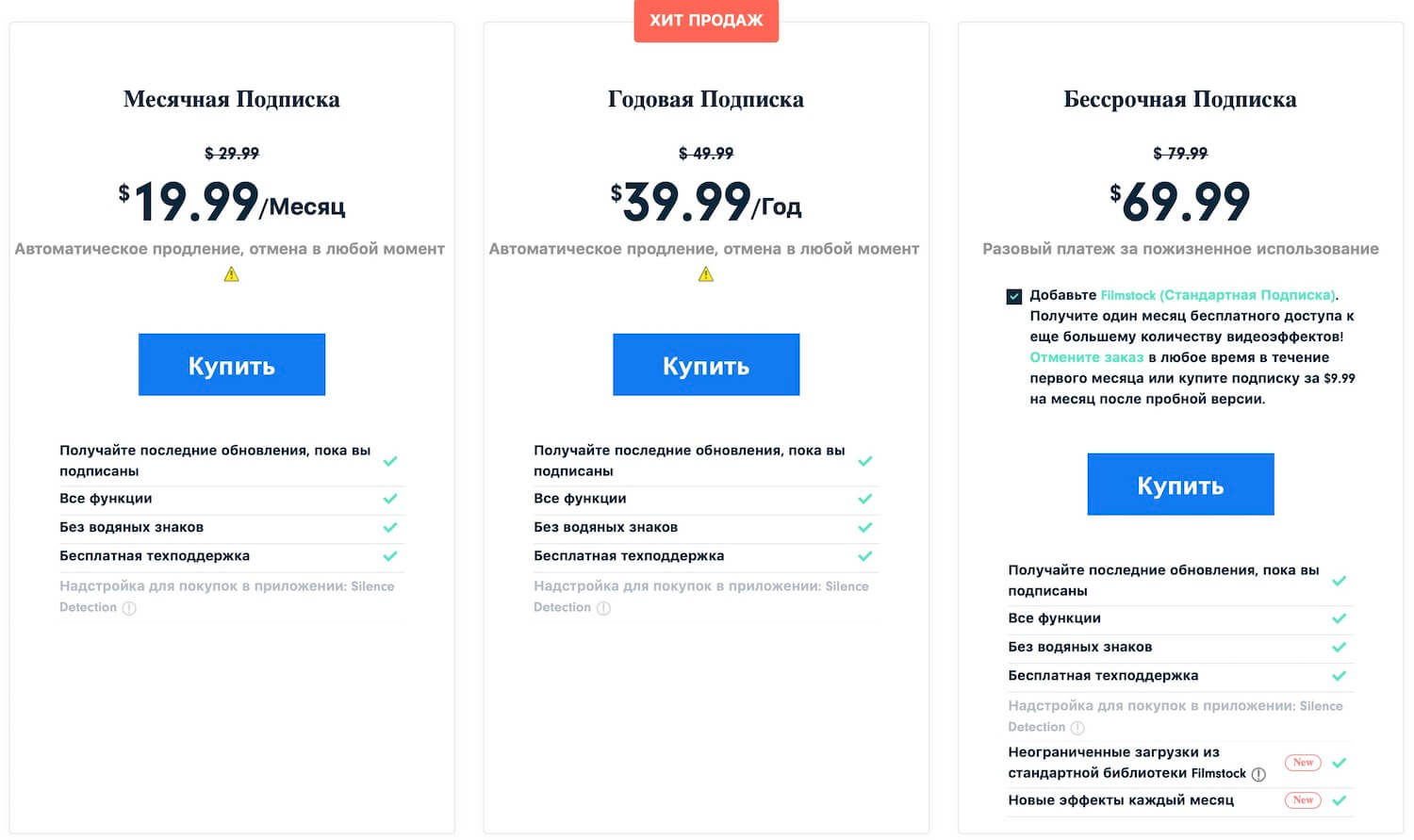
Сейчас цены на подписки такие.
Сама программа есть как для Windows, так и для Mac. Поэтому каждый найдет версию для себя. Наверное, найти что-то лучше по соотношению возможностей и стоимости будет сложно.
Источник: appleinsider.ru